sıfırlayamazsınız Airpods, sıfırlama işleminin tüm adımlarını uyguladığınızı düşünmenize rağmen? Bilgisayarınızın belirli bağlantı sorunlarını gidermek için bazen sıfırlama gerekebilir. Airpodsveya ses sorunları gibi çatırdayan. Sıfırladıktan sonra, bunları cihazınızla senkronize etmeniz gerekecektir. Apple (iPhone veya iPad'iniz) sorununuzun çözülüp çözülmediğini kontrol etmek için. Çoğu durumda, fabrika ayarlarına sıfırlama işlemi, sorunların büyük bir çoğunluğunu çözmek için yeterlidir. cihazınızı sıfırlayamıyorsanız Airpodstarafından önerilen çok hassas sıfırlama işlemini doğru bir şekilde takip etmemiş olabilirsiniz. Apple. Bu nedenle, bu makalede bilgisayarınızı sıfırlamak için izlemeniz gereken farklı adımları bulacaksınız. Airpods. İyi okumalar!
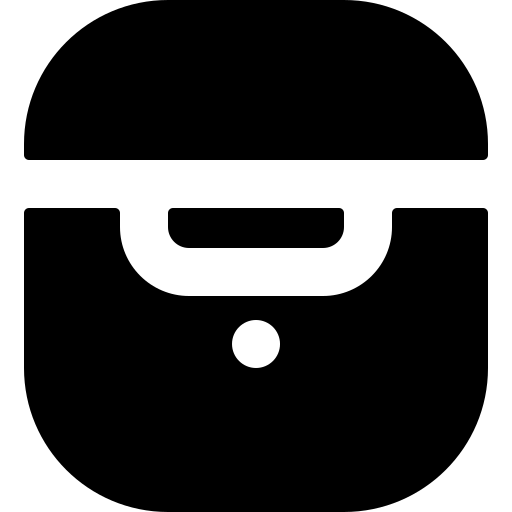
Bilgisayarınızı düzgün bir şekilde sıfırlamak için izlenecek adımlar Airpods
- kaldır Airpods şarj kutusunda, ardından kapağı kapatın
- Birkaç saniye bekleyin, ardından ikinizin şarj kutusunun kapağını tekrar açın. Airpods
- Oyunda görüşürüz ayarlar iPhone'unuzdan
- oyuna git Bluetooth
- Bilgi düğmesine basın " i " senin yanında bulunan Airpods
- basın Bu cihazı unut
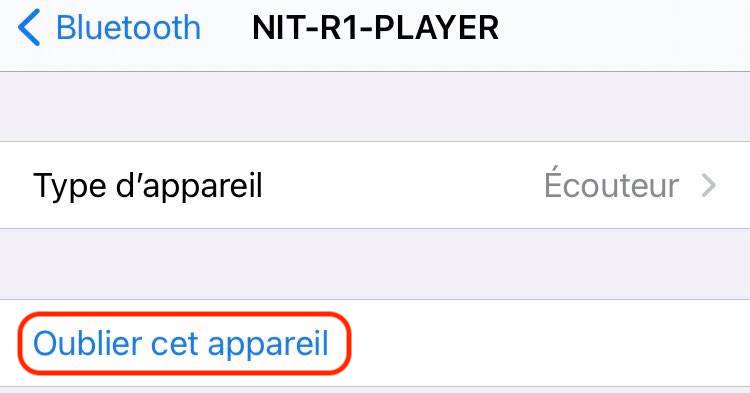
- Basın yapılandırma düğmesi cihazınızın şarj kutusunun arkasında bulunan Airpods kadar birkaç saniye durum ışığı şarj kutusu kapağını koruduğunuzdan emin olarak turuncu ve beyaz renkte yanıp sönecektir. Airpods açık
- senkronize et Airpods cihazınızla iOS (iPhone'unuz veya iPad'iniz) cihazınızın kutusunu yerleştirerek Airpods cihazınızın hemen yanında açın ve iPhone veya iPad ekranınızda görünecek olan farklı adımları izleyin
yapamıyorsanız Sıfırla vos Airpods Adımları doğru bir şekilde takip etmenize rağmen, şuraya gidin:elma deposu Ekipmanınızın bir yetkili tarafından kontrol edilmesi için en yakın profesyonel.

